إنها تجربة شائعة بشكل مفاجئ : تقوم بالتسجيل في سكايب باستخدام اسم مستخدم “ذكي” ، فقط لتدرك فيما بك خطأك لحظة دعوتك لاستخدام التطبيق لمقابلة عمل على سبيل المثال. تشرح هذه المقالة كيفية تغيير اسم سكايب الخاص بك على جميع أنظمة سكايب الأساسية ، بما في ذلك سكايب ويندوز و Mac ، و سكايب على الويب ، وتطبيق سكايب للجوّال.
ما اسم سكايب الخاص بي؟ وما هو اسم عرض سكايب الخاص بي؟
يختلف اسم عرض سكايب الخاص بك عن اسم مستخدم سكايب الخاص بك. يُسمح لك بتغيير اسم العرض وقتما تشاء ، وهو ما يراه مستخدمو سكايب الآخرين عندما يتصلون بك.
اسم مستخدم سكايب الخاص بك هو عنوان البريد الإلكتروني المستخدم لإنشاء حسابك بمايكروسوفت ؛ نتيجة لقيام مايكروسوفت بالاستحواذ على سكايب في 2011 وطلب حساب مايكروسوفت للتسجيل في سكايب. وبالتالي ، لا يمكنك تغيير اسم المستخدم / معرف سكايب الخاص بك إلا عن طريق تغيير عنوان البريد الإلكتروني المرتبط به وحساب مايكروسوفت الخاص بك.
في الحالات التي قمت فيها بالاشتراك في حساب سكايب قبل أن تحصل مايكروسوفت على سكايب ، من المحتمل أن يكون لديك اسم مستخدم لا يستند إلى البريد الإلكتروني ولا يمكن تغييره على الإطلاق ؛ إلا إذا قمت بإنشاء حساب جديد تمامًا ، مما يعني فقدان جهات اتصالك الحالية.
كيفية تغيير اسم سكايب الخاص بك على نظامي التشغيل ويندوز و Mac
لأولئك الذين يستخدمون سكايب على أجهزة الكمبيوتر التي تعمل بنظام ويندوز أو Mac ، فإليك كيفية تغيير اسم سكايب الخاص بك :
- قم بتشغيل تطبيق سكايب.
- انقر فوق صورة ملف تعريف سكايب أو اسم العرض الخاص بك ، وكلاهما في الزاوية العلوية اليسرى من الشاشة.
- انقر فوق اسم عرض سكايب الخاص بك.
- اكتب اسماً جديداً.
- اضغط على موافق / Enter ، أو انقر على علامة الاختيار على الجانب الأيسر من مربع النص بشكل متسلسل ،
يستطيع مستخدمو PC / Mac تغيير اسم عرض سكايب الخاص بهم على موقع سكايب على الويب:
- افتح متصفح الويب وانتقل إلى موقع Skype .
- انقر فوق اسمك في الزاوية العلوية اليمنى من الشاشة.
- من القائمة المنسدلة التي تظهر ، انقر فوق حسابي.
- انقر فوق تحرير ملف التعريف ، الموجود في الجزء السفلي الأيسر وأيمن أسفل الشاشة.
- انقر فوق تحرير ملف التعريف مرة أخرى.
- قم بتغيير اسمك ، ثم انقر فوق حفظ.
ملاحظة : يجبرك موقع سكايب على إدخال اسم آخر أيضًا. على هذا النحو ، إذا كنت تريد تغيير اسم عرض سكايب إلى كلمة واحدة ، فمن الأفضل لك اتباع أول مجموعة من التعليمات ، باستخدام تطبيق سطح المكتب بدلاً من موقع الويب.
بخلاف ذلك ، يجب على الأشخاص الذين يرغبون في إدخال الاسم الأول فقط استخدام حل بديل ، مثل إدخال حرف خاص (على سبيل المثال “!”) كاسم آخر.
كيفية تغيير اسم سكايب الخاص بك على سكايب (التطبيق)
يعد تغيير اسم سكايب على الهواتف الذكية أمرًا بسيطًا تمامًا:
- قم بتشغيل تطبيق سكايب.
- انقر فوق صورة ملف تعريف سكايب في أعلى الصفحة.
- اضغط على اسم عرض سكايب الخاص بك (أو أيقونة التحرير المجاورة لاسم العرض).
- اكتب اسما جديدا.
- انقر على تم ، أو انقر على رمز علامة الاختيار على الجانب الأيسر من الاسم.
ملاحظة : تجدر الإشارة إلى أن هذه العملية لا تغير سوى اسم عرض سكايب الخاص بك فقط ؛ ليس اسم مستخدم سكايب / معرف سكايب الخاص بك. أثناء تغيير اسم عرض سكايب الخاص بك يغير ما يراه المستخدمون الآخرون عند اتصالهم بك لأول مرة ، سيظل بإمكانهم تغيير طريقة رؤيتهم لاسم العرض بمجرد إضافته إلى جهات الاتصال الخاصة بهم.
كيفية تغيير اسم مستخدم سكايب الخاص بك
كما ذكر في مقدمة هذه المقالة ، من الممكن تغيير اسم المستخدم / معرف سكايب الخاص بك عن طريق تغيير عنوان البريد الإلكتروني المرتبط بحساب سكايب الخاص بك. ومع ذلك ، قد لا يكون ذلك عمليًا إذا كان لديك عنوان بريد إلكتروني واحد فقط ، أو إذا كنت تخشى أن يؤدي تغيير عنوان البريد الإلكتروني الخاص بـ سكايب إلى صعوبة في عثور الأشخاص على سكايب. · اذهب إلى موقع Skype .
- انقر فوق اسمك في الزاوية العلوية اليمنى من الشاشة.
- من القائمة المنسدلة التي تظهر ، انقر فوق حسابي.
- قم بالتمرير لأسفل إلى تفاصيل جهة الاتصال وانقر فوق تحرير ملف التعريف.
- اكتب عنوانًا بديلًا في مربع عنوان البريد الإلكتروني.
- انقر على حفظ ، بالقرب من الركن العلوي الأيسر من الصفحة.
- انقر فوق موافق لتأكيد التغيير.
ملاحظة: لا تعمل هذه الطريقة مع أسماء مستخدمي سكايب التي تم إنشاؤها قبل أن تحصل مايكروسوفت على سكايب وبدأت في ربط حسابات مايكروسوفت و سكايب معًا. ومع ذلك ، لا يجب عرض أسماء المستخدمين هذه ، مما يعني أنها ليست بالضرورة مشكلة.
إقرأ أيضاً: ميزة المكالمة الجماعية على واتساب أصبحت متوفرة


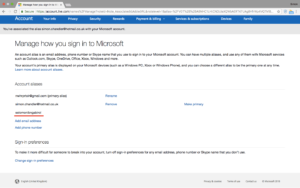
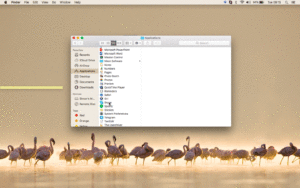
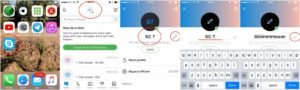
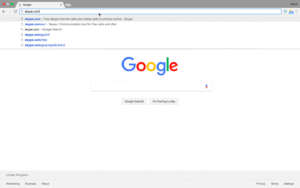
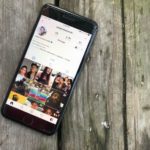




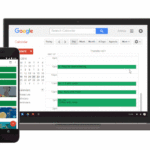



أكتب تعليقك ورأيك